「天啊!为什么每次用iPhone原厂相机自拍,都像照妖镜一样,拍出来又黑又丑?」,如果你也是苹果手机用户,相信一定也常会有这种感叹吧!毕竟若和其他有内建美颜功能的拍照手机比起来,iPhone的自拍镜头真的是「太真实」啦!如果你懒得研究和下载安装美肌拍照App,可以参考本文的教学,让我们教你怎么快速设定「iPhone前置摄像头自拍美颜效果」,即使用苹果原厂相机自拍,也能轻松拍出明亮柔和的肌肤!

iPhone原厂相机自拍美颜功能怎么设定?3步骤快速完成!
步骤一
首先打开iPhone手机的「设定」,下滑点选「相机」>「保留设定」。
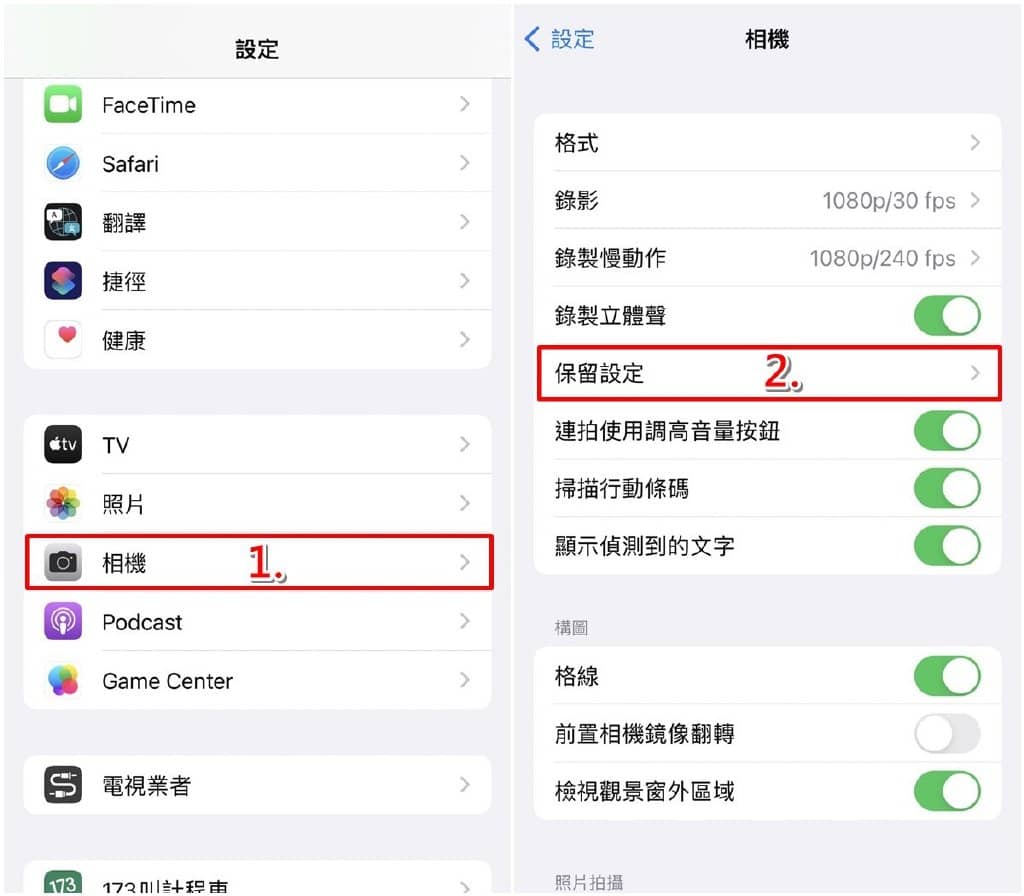
步骤二 接着找到「曝光调整」的功能,并将它开启;再点击左上角的「相机」返回前页面,如果你是iPhone 12或后续机型,可以将「镜头校正」功能打开,这样能修正iPhone前置摄像头/超广角镜头拍照的扭曲情况。
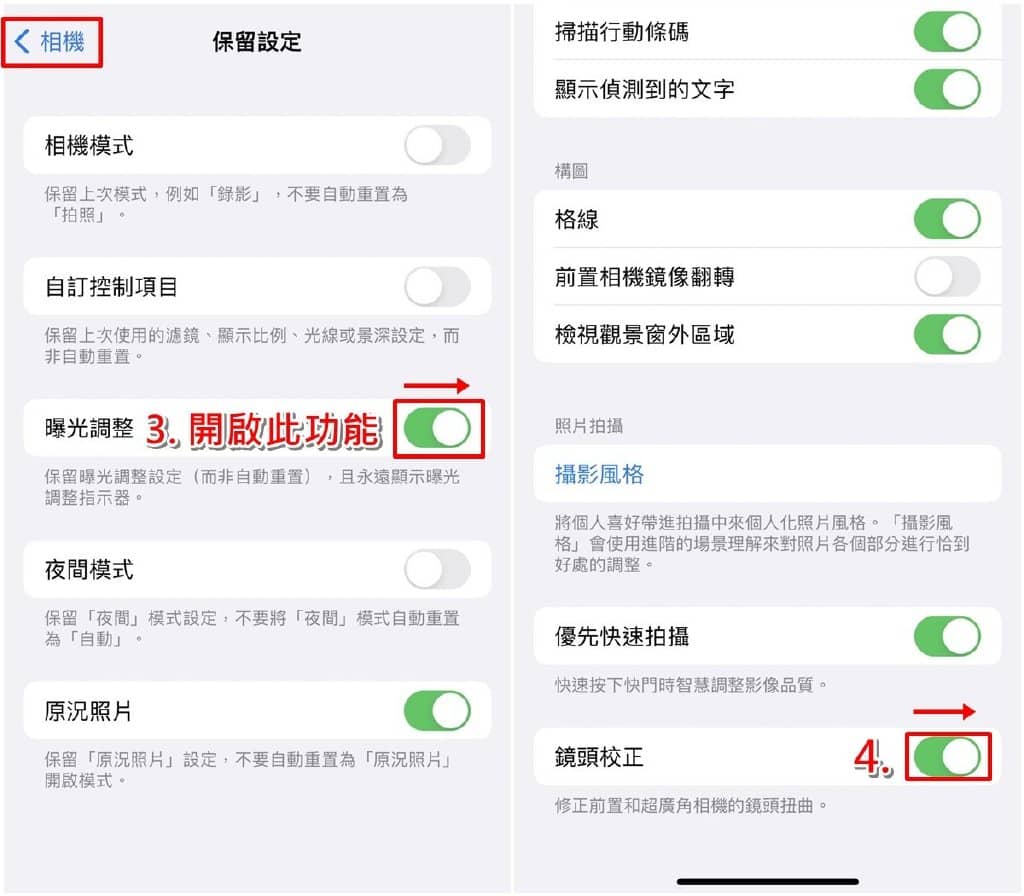
步骤三
然后我们打开iPhone的原厂「相机」App,点一下上面的「曝光调整」功能,再到下方滑动调整数值,将曝光值改成「+0.7」,就完成自拍镜头的美肌功能设定了!
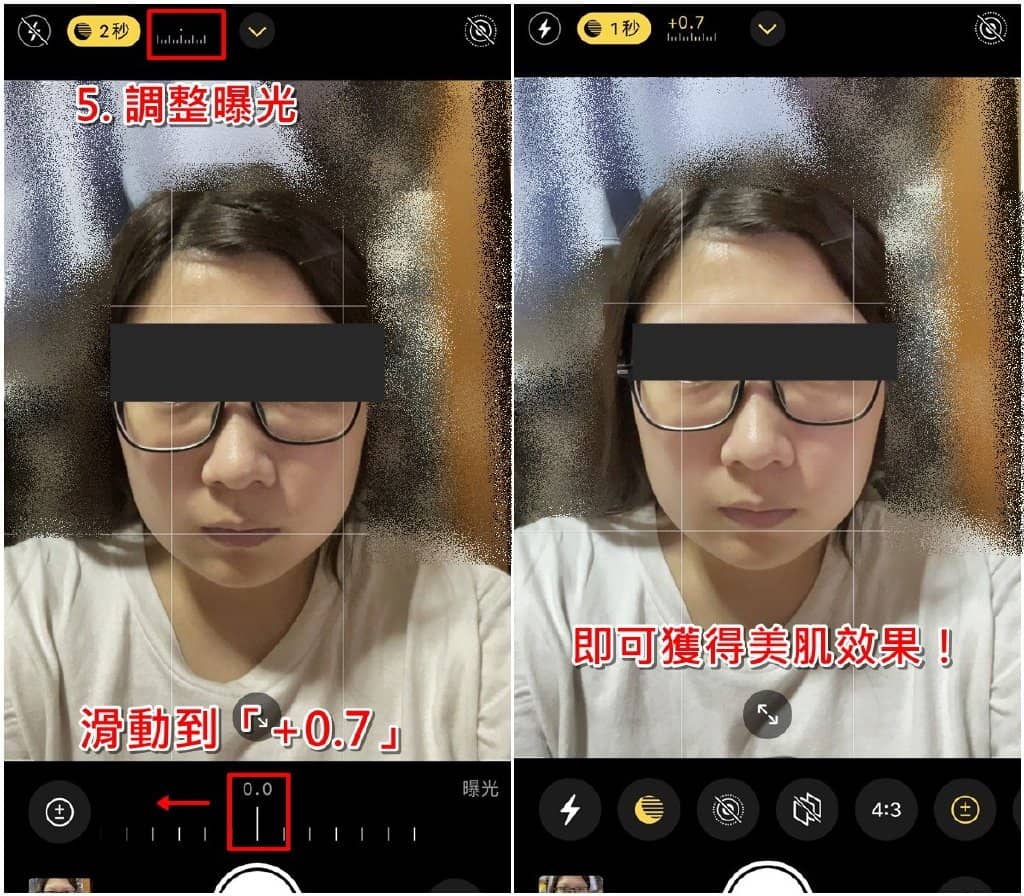
左右对照一下,你会发现调整后的右图,肤色变得比较明亮柔和了,虽然还是无法胜过强大的美颜拍照APP,不过跟原本的照片比起来,已经改善非常多了!如果你是没容量空间或懒得下载App的人,可以试试看这种简单快速的原厂相机美肌技巧喔~







